Utbildningsmaterial Google Analytics
|
|
|
- Christoffer Martin Isaksson
- för 9 år sedan
- Visningar:
Transkript
1 1(31) Utbildningsmaterial Google Analytics Susanna Westerblad
2 2(31) Innehåll INNEHÅLL... 2 INLEDNING... 3 BAKGRUND/INTRODUKTION... 3 GRUNDLÄGGANDE RAPPORTER... 4 MÅLGRUPP... 4 TRAFIKKÄLLOR... 6 INNEHÅLL... 8 OMVANDLINGAR ÖVRIG FUNKTIONALITET AVANCERADE SEGMENT Skapa nytt anpassat segment Dela avancerade segment ANPASSADE RAPPORTER Skapa en anpassad rapport DELA RAPPORTER Exportera Rapporter ÖVERSIKTER Lägg till standardrapporter i en översikt Dela översikter GENVÄGAR Skapa ny genväg INSTÄLLNINGAR MÅL SPÅRA INTERN SÖKFUNKTION TIPS FÖR ATT KOMMA IGÅNG MED GOOGLE ANALYTICS ORDLISTA... 30
3 3(31) Inledning Det här utbildningsmaterialet vänder sig till dig som har gått en utbildning i Google Analytics hos NetRelations. Syftet med underlaget är att ge dig en lathund för att komma igång med verktyget på er webbplats. Materialet sammanfattar det som vi har gått igenom under utbildningen och beskriver bl.a. grundläggande rapporter, samt de funktioner och inställningar som är bra att känna till i Google Analytics. Bakgrund/introduktion Google Analytics är ett gratisverktyg som används för webbanalys. Verktyget kan både användas på webbplatser och intranät för att exempelvis analysera hur besökare beter sig på webbplatsen och hur väl webbplatsen eller intranätet uppnår de mål som verksamheten har identifierat. Google Analytics använder en kombination av JavaScript och cookies från första part för att samla in anonym information om besökare. Cookies är filer med webbläsarinformation som skapas av webbplatser som användare besöker. Google Analytics använder bl.a. cookies för att komma ihåg om du har besökt en webbplats tidigare eller om du är en förstagångsbesökare. Det finns två typer av cookies. Cookies från första part är cookies som anges av webbplatsdomänen i adressfältet. Cookies från tredje part kommer från andra domänkällor som exempelvis bäddar in annonser och bilder på sidan. Eftersom cookies från tredje part ställs in av en annan källa än den webbplats som besöks, blockeras de ofta av webbläsare och säkerhetsprogram. Google Analytics använder cookies från första part. Det kan vara bra att känna till att om användare till webbplatsen väljer att blockera alla sorters cookies eller har valt att stänga av JavaScript, kan dessa besökare inte spåras. Om användare väljer att radera cookies, kommer dessa personer fortfarande att spåras, men däremot tolkas som en ny användare vid nästa besök.
4 4(31) Grundläggande rapporter I Google Analytics finns fem grundläggande rapporter som hittas i vänsternavigeringen. De rapporter som vi gick igenom på utbildningen är Målgrupp, Innehåll, Trafikkällor och Omvandlingar. Nedan beskrivs alla grundläggande rapporter och den statistik som varje rapport redovisar. Målgrupp Rapporterna som finns under Målgrupp innehåller information om besökarna och är avsedda att ge insyn i vilka användarna är. Rapporterna svarar på följande frågor: Befolkningsstatistik: Vilket land eller stad kommer besökarna från? Finns det trafik från oväntade geografiska platser där besökare uppvisar ett naturligt intresse i era tjänster? Vilket
5 5(31) språk talar besökarna? Är det värt att översätta vissa delar av webbplatsen till andra språk? Beteende: Hur ofta besöker användarna webbplatsen? Är de främst nya eller återkommande besökare? Hur länge stannar användarna på webbplatsen? Teknik: Vilken webbläsare eller operativsystem är vanligast? Fungerar er webbplats i alla aktuella webbläsare? Vilken internetleverantör har användaren? (Kan användas för att se vilka företag som har besökt webbplatsen.) Mobilt: Hur många besöker webbplatsen från en mobil enhet? Vilken sorts enhet är vanligast (mobilens eller surfplattans modell)? Är det värt att anpassa webbplatsen efter de mobila besökarna? Anpassat: Denna rapport innehåller information om olika besökargrupper som man har valt att tagga upp. Man kan exempelvis se hur olika roller på ett företag använder intranätet (t.ex. hur chefers beteende skiljer sig jämfört med tjänstemännens), eller om medlemmar som någon gång har loggat in på webbplatsen beter sig annorlunda från övriga besökare. För att få denna information måste dock extra spårskript läggas in. Besökarflöde: Visualisering av hur besökarna har navigerat på webbplatsen. Se i vilken ordning användarna besöker sidorna på webbplatsen och hur detta kan skilja sig mellan olika besökargrupper, såsom olika trafikkällor, besökare från olika geografiska områden, etc.
6 6(31) Trafikkällor Rapporterna som finns under Trafikkällor visar var användarna kommer från när de besöker er webbplats. Man kan se om besökarna har skrivit in webbadressen själva, eller om de har sökt i en sökmotor, och i detta fall, vilka sökord som har lett besök till er webbplats. Följande rapportkategorier finns under Trafikkällor: Källor: Vilka källor kommer besökarna från? Vilka är de vanligaste landningssidorna som direkttrafik kommer till? Vilka andra webbplatser hänvisar mest trafik till er webbplats? Vilka sökord har lett till besök på er webbplats? Genom att känna till vilka landningssidor som är vanligast för ett visst sökord kan man optimera sidorna så att de uppfyller besökarens behov och syfte med besöket. Sökmotoroptimering: Denna rapport kräver att man har kopplat Google Analytics till Google Webmaster Tools som är ett verktyg för att undersöka vad som visas för användarna i Googles sökresultat. Det finns exempelvis information om hur många som har klickat på länkar som leder till de vanligaste
7 7(31) landningssidorna, samt vilken placering dessa sidor har haft i Googles sökresultat. Socialt: Hur många har delat ditt innehåll på webbplatsen i Sociala medier? Vilka sidor har de delat? Hur många kommer in på webbplatsen via sociala medier? Hur påverkar dessa besökare konverteringar på webbplatsen? Med dessa rapporter innehållande social statistik får du ett verktyg för att mäta den sociala effekten på webbplatsen. Kostnadsanalys: Rapporten kostnadsanalys är fortfarande en beta-version. Rapporten visar information om besök, kostnader och intäkter för dina betalda marknadsföringskanaler. I rapporten jämförs kostnaden för varje kampanj med motsvarande intäkter så att du kan se resultatet av alla dina marknadsföringsinitiativ. Annonsering: Rapporterna under Annonsering kan användas i det fall verksamheten använder Google AdWords som marknadsföring. Rapporterna fokuserar specifikt på trafiken från dessa kampanjer. Här kan man följa upp hur mycket trafik kampanjerna har drivit in till webbplatsen, vilka konverteringar som varje kampanj har resulterat i och i vilken grad besökarna uppfyller målen på webbplatsen. Med hjälp av dessa rapporter kan man exempelvis upptäcka om en kampanj leder in många besökare till webbplatsen, men därefter lämnar den igen efter att endast ha besökt en sida.
8 8(31) Innehåll Dessa rapporter visar hur användarna beter sig på webbplatsen. Här kan man hitta information om vad användarna gör på webbplatsen, vilka sidor som har besökts, hur den interna sökfunktionen används, etc. Rapporterna svarar på följande frågor: Webbplatsinnehåll: Vilka är de mest besökta sidorna och sektionerna på webbplatsen? Vilka är de vanligaste landningssidorna? Vid vilka sidor har flest besökare valt att lämna webbplatsen? Utifrån denna information kan man dra slutsatser och skapa sig en bild av hur väl innehållet uppfyller webbplatsens syfte och mål. - Under Webbplatsinnehåll > Alla sidor > Navigeringsöversikt finns möjlighet att se hur användaren kom till en specifik sida, samt var han/hon gick efteråt. 1. Klicka på Navigeringsöversikt 2. Välj vilken sida som du vill se statistik för
9 9(31) 3. Andel besök som kommer in direkt på denna sida/har denna sida som landningssida (målsida) 4. De sidor som användare besökte precis innan han/hon gick till den aktuella sidan 5. Andel besökare som lämnar webbplatsen vid denna sida 6. De sidor som besökarna går vidare till efter att ha besök den aktuella sidan Anslutningshastighet: Hur snabbt laddas webbplatsen? Vilka sidor laddas snabbast eller långsammast? Hur lång laddningstid kräver vissa interaktioner, t.ex. knapptryckningar? Rapporten visar hur lång tid det tar att läsa in sidor på webbplatsen. Med denna kunskap kan man vidta åtgärder för att förbättra inläsningstiden på långsamma sidor och se hur det påverkar övriga resultat på webbplatsen. Webbplatssökning: Hur många använder den interna sökfunktionen? Vad söker man efter på webbplatsen? På vilken sida börjar man söka? Denna information kan ge kunskap om användarnas syfte med besöket. I dessa rapporter kan man även
10 10(31) få information om huruvida användarna är nöjda med sökfunktionen eller ej. Händelser: Händelsespårning är en funktion som kan användas för att spåra användarnas aktiviteter på sidor separat från sidvisningar. En händelse (även kallat event) kan t.ex. vara klick på knappar, klick på externa länkar, etc. För att kunna spåra events måste man lägga till extra spårskript som loggar aktiviteten. I dessa rapporter kan man ta reda på vilka som är de vanligaste händelserna som sker på webbplatsen, vid vilka sidor som flest events sker och i vilken ordning events sker, etc. AdSense: De företag och organisationer som har riktade Googleannonser som är anpassade efter besökarnas intresse på sin webbplats kan se statistik för dessa. För att se information i denna rapport måste man ha aktiverat AdSense. Experiment: Med hjälp av funktionen Experiment kan flera olika versioner av en sida testas för att se vilken som leder till bäst resultat, t.ex. ökad försäljning. Du kan utveckla och jämföra upp till sex olika versioner av samma sida parallellt, och därefter avgöra vilken som bäst svarar mot de definierade målen. Du väljer själv hur många procent av besökarna som ska ledas till experimentsidorna och hur många som får se den ursprungliga sidan. För återvändande besökare visas alltid samma version. Google Analytics sparar data för alla sidor och du kan följa utvecklingen under experimentets gång. När experimentet avslutas kan du se vilken version som presterat bäst och optimera din webbplats genom att använda just den. På din sida-analys: Via rapporten På din sida-analys kan man se webbplatsens gränssnitt i Google Analytics och vilka interna länkar som flest besökare har klickat på (se bild nedan). Genom att navigera på webbplatsen kan man se statistik för olika sidor. Det är dock viktigt att komma ihåg att länkar som leder till externa webbplatser inte visas i denna rapport. Om det finns flera interna länkar som leder till samma sida på er egen webbplats, slås summan av alla klick ihop. Detta betyder att länkarna Hem och NetRelations logotyp, som båda leder till startsidan, visar samma procentsats.
11 11(31) Omvandlingar Under sektionen Omvandlingar hittar man information om de konverteringar som man har identifierat och har skapat som mål. En konvertering sker när en användare utför en önskad aktivitet och kan exempelvis vara nedladdning av en fil, anmälan till nyhetsbrev, en viss tillbringad tid på webbplatsen, etc. (För att se hur man skapar mål, se avsnittet Mål på sidan 23.) Man kan både se information om det totala antalet mål som man spårar, samt statistik för varje enskilt mål. Följande rapporter finns under denna sektion: Mål: Information om de mål man har skapat, samt respektive måls konverteringsgrad (även kallat omvandlingsfrekvens), dvs. antal mål delat i antal besökare. Ett mål kan exempelvis vara att användaren har besökt en viss sida på webbplatsen, utfört ett visst event/händelse, eller har tillbringat en viss tid på webbplatsen. Rapporterna ger kunskap om vilka sidor de flesta målen har utförts på, hur användaren har navigerat innan han/hon har utfört en konvertering, etc.
12 12(31) E-handel: De webbplatser som man har angett är en e- handelswebbplats, samt har lagt till extra spårskript på, visar i detta avsnitt information om e-handeln. Man kan få kunskap om hur många, samt vilka produkter som besökarna har handlat, och intäkterna för dessa. Man kan även se information om hur många dagar som har passerat från första besöket innan ett köp har utförts. Med kunskapen som erhålls i detta avsnitt kan man dra slutsatser om vilka produkter som säljer bra och vilka produkter som har främjats av dina marknadsföringsaktiviteter. Kanaler med flera kanaler (Multi-Channel Funnel): Multi-Channel Funnel är en av de nyaste rapporterna i Google Analytics och beskriver hur olika källor bidrar till konverteringar (dvs. skapar affärer på webbplatsen). Man har tidigare endast kunnat koppla ihop den senast kända källan med en konvertering, vilket kan ge fel indikationer. Man kan nu se vilka marknadsföringskanaler som har bidragit till en konvertering t.ex. söktrafik, banner, sociala medier, hänvisningswebbplatser, etc. trots att detta inte är den senaste ingången till webbplatsen. Multi Channel Funnel
13 13(31) Övrig funktionalitet Följande avsnitt beskriver hur du kan anpassa Google Analytics efter just er verksamhet och ert syfte att använda webbanalys. Man kan göra flera inställningar i verktyget för att t.ex. identifiera beteendet hos en viss målgrupp, skapa rapporter som just du vill se, eller dela rapporter med andra inom verksamheten. Avancerade segment I Google Analytics kan man skapa avancerade segment för att se information om en särskild grupp användare. Tittar man alltid på alla användare som grupp, kan man lätt missa insikter om de olika målgrupperna. Man kanske vill se hur mobila användare skiljer sig från de besökare som sitter vid en dator, för att ta reda på om de är ute efter annan information. En annan anledning kan vara att man vill se hur interna besökare skiljer sig från externa besökare. 1. Klicka på knappen Avancerade segment, för att välja ett befintligt segment, redigera ett segment, eller skapa ett nytt segment. 2. I den vänstra kolumnen visas standardsegment som redan finns i Google Analytics. Välj ett eller flera lämpliga segment och klicka på Använd. Man kan se statistik för upp till fyra segment samtidigt.
14 14(31) 3. I den högra kolumnen visas de segment som du själv har lagt till så kallade Anpassade segment. Kryssa i ett eller flera segment för att se statistik för dessa. Klicka på Använd (i ruta 2). För att redigera ett redan tillagt segment; klicka på Redigera. Klicka på Nytt anpassat segment för att skapa ett nytt anpassat segment. Skapa nytt anpassat segment 1. Välj lämpligt namn på segmentet. 2. Ange de villkor som ska gälla för segmentet: Ange om segmentet ska inkludera eller utesluta information. Välj önskad dimension i den gröna dropdown-menyn. Du kan t.ex. använda dimensionen Land om du vill segmentera trafik för ett visst land. Ange villkoret för dimensionen. Villkor kan vara Börjar på, innehåller, mindre än, etc. Följande är två exempel på avancerade segment:
15 15(31) Segmentet utesluter besök på webbplatsen från Sverige. Segmentet inkluderar enbart användare som har tittat på någon undersida till Erbjudande på webbplatsen. 3. Välj vilka profiler som segmentet ska gälla för. 4. Förhandsgranska segmentet för att se att det verkar vara korrekt inställt. Välj Spara segment. Dela avancerade segment I Google Analytics kan man numer dela avancerade segment med kollegor. Om du skapar ett nytt avancerat segment kan det vara av värde att dela detta med andra användare till Google Analytics-kontot så att de kan se samma sorts statistik som du. 1. Klicka på Administratör 2. Se till att fliken Profiler är vald. Välj önskad profil. 3. Välj fliken Tillgångar 4. Klicka på Avancerade segment
16 16(31) 5. Klicka på Dela bredvid det segment som du vill dela med dig av. 6. Kopiera länken som visas i dialogrutan och klistra in i exempelvis ett e-postmeddelande. Efter att du har delat länken kan du ändra eller ta bort ditt segment, utan att detta påverkar mottagaren. Anpassade rapporter Anpassade rapporter kan användas för att skapa skräddasydda rapporter med statistik för det som just er verksamhet behöver. 1. Klicka på Anpassade rapporter för att redigera eller skapa en ny rapport
17 17(31) 2. Till höger om varje skapad rapport finns knappen Åtgärder. Här kan man redigera en redan skapad rapport, kopiera en rapport (vilket kan vara användbart när man ska skapa en ny rapport som är snarlik en rapport som redan är skapad), dela rapporter med andra användare, eller radera rapporter. 3. Klicka på Ny anpassad rapport för att skapa en ny skräddarsydd rapport. Skapa en anpassad rapport 1. Ange rapportens namn 2. Precis som standardrapporterna kan man skapa rapporter i flera flikar som innehåller olika sorts information. 3. Lägg till önskad statistik och dimensioner. Klicka på den blå rutan för att lägga till statistik. Statistik är de värden som visas på x- axeln i rapportmatrisen. Klicka på den gröna rutan för att lägga till en dimension. Dimensioner visas på y-axeln i rapportmatrisen. 4. Det finns möjlighet att filtrera den anpassade rapporten. Det kanske bara är en del av webbplatsen eller en grupp av
18 18(31) användare som man vill se statistik för. Ett exempel på filter kan t.ex. vara att rapporten enbart ska gälla för sidor som börjar på en viss URL, eller enbart för mobiltrafik, etc. 5. Välj vilken profil rapporten ska gälla för. Spara rapporten. Dela rapporter Det finns möjlighet att dela både standardrapporter och anpassade rapporter i Google Analytics med kollegor. Man kan exempelvis schemalägga när rapporter ska mailas ut till mottagare. Du behöver med andra ord inte själv maila ut detta manuellt. 1. Klicka på E-post högt upp på den sida som innehåller rapporten som du vill dela. 2. Fyll i lämpliga fält. Följande alternativ kan fyllas i: Till: Skriv in e-postadressen till mottagaren. Du kan skicka rapporter till flera mottagare genom att separera e- postadresserna med kommatecken. Ämne: Ange ämnet för mailet. Bilagor: Välj format för bilagan. Förslagsvis skickar du rapporten som PDF. Frekvens: Ange hur ofta rapporten ska skickas. Du kan välja att rapporten endast ska skickas en gång, dagligen, varje vecka, månadsvis eller per kvartal. Veckodag: Välj vilken veckodag som rapporten ska skickas.
19 19(31) Avancerade alternativ: Ange under hur lång tidsperiod som rapporten ska skickas. Du kan välja från 1 till 12 månader. Skriv ett meddelande till mottagarna. Klicka på Skicka. Exportera Rapporter Det finns även möjlighet att exportera rapporter i Google Analytics till andra filformat. 1. Klicka på Exportera. 2. Välj önskat filformat. I Google Analytics kan man exportera till fyra olika filformat. Det vanligaste är att man använder PDF. Översikter I Google Analytics kan man skapa Översikter som är en slags instrumentpanel som innehåller flera olika rapporter i en och samma vy. Översikten består av widgets (rutor innehållande statistik). En widget visar dimensioner och statistik i det format som du har valt (t.ex. tabell eller cirkeldiagram). Det finns en standardöversikt som redan är skapad i Google Analytics, men man kan även skapa egna översikter som innehåller information som är relevant för just er verksamhet. När du har skapat en översikt visas den bara i den profil och det användarkonto där du skapade den.
20 20(31) 1. I vänstermenyn listas de översikter som har skapats. Man kan skapa en ny översikt via knappen Ny översikt. Totalt kan upp till 20 översikter skapas och varje översikt kan innehålla 12 widgets. 2. Ovanför översikten finns en meny med möjlighet att lägga till en ny widget och dela befintliga översikter. För att lägga till en ny widget, klicka på Lägg till widget. Det finns möjlighet att dela översikter med exempelvis kollegor via knappen E-post. Knappen Exportera används om man vill exportera översikten till en PDF. 3. Klicka på pennan för att redigera en widget och krysset för att ta bort en widget.
21 21(31) Lägg till standardrapporter i en översikt Om man vill lägga till statistik som finns i standardrapporterna som widget, behöver man inte skapa denna från början. 1. Navigera till önskad rapport. Ovanför varje standardrapport finns knappen Lägg till på instrumentpanelen. Klicka på denna för att lägga till standardrapporten i din översikt. 2. Välj vilken översikt/instrumentpanel som du vill skapa widgeten i. Kryssa därefter i vilken statistik på sidan som du vill spara som widget. Klicka på Lägg till på instrumentpanelen.
22 22(31) Dela översikter 1. Navigera till önskad översikt 2. Klicka på Dela översikt 3. Kopiera länken som visas i dialogrutan och klistra in i exempelvis ett e-postmeddelande Genvägar Genom att skapa egna genvägar kan man snabbt få fram de data som du vill åt, presenterad på det sätt du vill. Funktionen underlättar för alla som återkommande vill titta på specifika data, kanske segmenterad eller sorterad på ett visst sätt. I stället för att varje dag ta fram en viss rapport, lägga till segment, dimensioner, sortering m.m. räcker det att du gör det en gång och sparar inställningarna som en genväg. Alla inställningar sparas bortsett från datumintervall, vilket är det enda som ställs in separat varje gång. Konfigurationen för en genväg sparas till dess du ändrar den manuellt, oavsett om du loggar ut. Alla rapporter under Standardrapporter och Anpassade rapporter kan läggas till dina genvägar.
23 23(31) Skapa ny genväg 1. Ta fram den rapport du vill åt och gör aktuella inställningar. Klicka på knappen Genväg för att skapa en ny genväg till din skräddarsydda rapport. 2. Välj ett namn och klicka sedan på OK i rutan som öppnas. 3. Alla genvägar sparas i vänstermenyn. Genom att klicka på genvägens namn öppnas rapporten. Klicka på Översikt för att ändra namnet eller ta bort genvägen.
24 24(31) Inställningar I Google Analytics kan ett antal inställningar göras på profilnivå. Mål Att sätta upp mål och mäta konverteringar är det bästa sättet att mäta hur väl webbplatsen uppfyller företagets verksamhetsmål. I Google Analytics kan totalt 20 mål anges. Fundera på vad ni tycker är ett lyckat besök på webbplatsen och utgå från det när ni sätter mål i Google Analytics. 1. Klicka på Administratör, se till att fliken Profiler är vald. Välj önskad profil. 2. Välj fliken Mål. Klicka på +Mål för att lägga till ett nytt mål
25 25(31) 3. Ange målets namn 4. Ange typ av mål. I Google Analytics kan fyra olika mål definieras: Webbadressmål: Besök på en viss förutbestämd sida som man önskar att användarna ska besöka. Målet definieras genom att sidans URL registreras. Därmed måste konverteringar översättas till sidor som ska besökas av användarna, t.ex. betalningsbekräftelse-sidan efter att ett köp har genomförts, eller tack-sidan efter att ett formulär har fyllts i och skickats. Besökets längd: En specifik tidsgräns kan anges och beroende på webbplatsens syfte, sker en konvertering om användare antingen överstiger, eller tillbringar kortare tid än det uppsatta målet. Sida/besök: Genom att sätta en gräns för ett visst antal sidor, sker en konvertering i det fall en användare besöker fler, färre, eller det exakta angivna antalet sidor. Händelse: Ange en händelse (event) som mål. En händelse är en aktivitet som användaren utför och kan exempelvis vara att ett visst dokument har laddats ned, eller att användaren har tittat på video på webbplatsen. 5. Ange villkor för målet. Klicka på Spara
26 26(31) Att använda Besökets längd eller Sida/besök, kan mäta besökarnas engagemang i webbplatsen. Att istället ha ett webbadressmål eller händelse som mål, kan snarare användas för att mäta hur ofta en viss aktivitet utförs. Spåra intern sökfunktion Flera webbplatser har en intern sökfunktion som används för att söka efter information på webbplatsen. Sökfunktionen spåras inte automatiskt i Google Analytics utan man måste själv konfigurera profilinställningen. 1. Klicka på Administratör 2. Se till att fliken Profiler är vald. Välj önskad profil. 3. Välj Profilinställningar
27 27(31) 4. Lägst ned i profilinställningar finns Inställningar för webbplatssökning. Klicka i Spåra webbplatssökning. 5. Fyll i den eller de frågeparametrar som används på er webbplats (oftast används frågeparametern q, quicksearchquery, query, eller liknande). Du kan ange högst fem parametrar, åtskilda med kommatecken. Ange om Google Analytics ska ta bort frågeparametern från webbadressen eller ej. Observera att endast de angivna parametrarna tas bort, inga andra parametrar i samma webbadress. För att ta reda på vilken frågeparameter som ni använder; skriv in ett ord i sökrutan. När en sökning görs brukar sökfrågan läggas till i webbadressen. Om du exempelvis söker efter EPiServer på NetRelations webbplats visas quicksearchquery=episerver i webbadressen. Frågeparametern på vår webbplats är alltså quicksearchquery. Om du är osäker på om fler frågeparametrar används kontakta IT-ansvarig. 6. Välj om du vill spåra sökkategorier (möjlighet att finjustera en webbplatssökning) eller inte. Ange bokstavsbeteckningen för en intern frågekategori, t.ex. cat eller filter, i fältet Kategoriparameter. 7. Klicka på Använd
28 28(31) Tips för att komma igång med Google Analytics Titta på trender och sätt siffrorna i relation till något tid eller olika delar på webbplatsen. " besök senaste månaden" betyder två olika saker om motsvarande siffra året innan var eller Sker det saker i er omvärld eller på er webbplats som kan påverka trafik och beteende på webbplatsen? Ta en notering i Google Analytics. Gå igenom de vanligaste sökorden i er interna sökning den senaste månaden. - Finns det några sökord som är populära och samtidigt har en högre % Utgång för sökning än andra? Detta betyder att besökarna söker och sedan lämnar er webbplats via söksidan, utan att ha klickat på ett resultat. Man vill med andra ord ha så låg % Utgång som möjligt. Testa att söka på det aktuella ordet i den interna sökfunktionen och se om du får bra sökträffar. - Använder användarna samma terminologi som ni själva? Om användare söker på andra ord, se till att lägga till dessa som synonymer så att de relevanta sidorna dyker upp i sökresultatet Använd "På din sida"-analys för viktiga sidor på webbplatsen, t.ex. startsidan. Är det några objekt som användarna klickar mycket/lite på? Detta kan användas som underlag vid beslut om hur strukturen kan ändras. Klicka fram till Innehåll > Webbplatsinnehåll > Målsidor för att se var användare startar sina besök på webbplatsen. Hitta de sidor som både driver många besök och har en hög avvisningsfrekvens (dvs besökaren vänder i dörren). Hög avvisningsfrekvens kan ibland förklaras av att sidan har många utgående länkar eller länkar till PDF-dokument. Om så inte är fallet, fundera på om du kan ändra innehållet eller dispositionen på sidan för att underlätta för en besökare som kommer in på webbplatsen via den aktuella sidan. Använd "Avancerade segment" för att segmentera upp besöken till webbplatsen baserat på valfria kriterier. Det finns ett antal
29 29(31) fördefinierade segment, samt möjligheten att skapa helt egna t.ex. för att exkludera trafik från ert eget nätverk. Fundera på vad ni tycker är ett lyckat besök på webbplatsen och utgå från det när ni sätter mål i Google Analytics. Bestäm er för hur ofta ni ska följa upp statistik och vad syftet är. Ska du använda statistiken för att förbättra webbplatsen (struktur, funktion, innehåll)? Ska du förmedla den vidare till dina chefer? Eller till redaktörer som jobbar med innehåll? Skapa en Översikt/instrumentpanel med widgets för de viktigaste nyckeltalen. Här kan ni skapa helt nya översikter eller ändra den som finns. Dela översikter med varandra och se till att tillsammans utveckla de översikter ni använder Om ni vill hålla er uppdaterade på nyheter från Google Analytics kan ni titta på Twitter, Där puffar de dels för blogginlägg från den egna bloggen, men lyfter också fram annan relevant input kring Analytics.
30 30(31) Ordlista I Google Analytics används flera ord som är bra att känna till. Nedan beskrivs de vanligaste termerna. Unika besökare: Antal användare som besöker din webbplats. Om en användare raderar sina cookies eller använder en annan webbläsare, tolkar Google Analytics detta som en ny besökare. Cookien är giltig i 2 år. Om en användare är inaktiv i mer än två år (dvs. inte besöker er webbplats en enda gång under denna period) kommer han/hon att räknas som en ny besökare. Besök: Ett besök är samma sak som en session och en besökare kan göra flera besök på er webbplats. Ett besök är giltigt i 30 minuter. Om en användare är inaktiv i mer än 30 minuter kommer nästa aktivitet på webbplatsen räknas som ett nytt besök. Sidvisning: Varje gång en sida på webbplatsen visas räknas detta som en ny sidvisning. Om en användare laddar om sidan har står på, kommer detta räknas som en ny sidvisning. Unik sidvisning: En unik sidvisning innebär att ett besök på en viss sida enbart räknas en gång. Detta betyder att om en användare går till startsidan, därefter besöker en undersida, för att sedan återvända till startsidan, räknas detta som tre sidvisningar och två unika sidvisningar (eftersom startsidan enbart räknas en gång). Målsida/landningssida: Målsida är den sida som användare först hamnar på när de besöker webbplatsen. Ingångssidan måste inte alltid vara indexsidan (startsidan) utan är den landningssida som besökaren kommer till när han/hon exempelvis följer en länk från sökmotorer och hänvisningswebbplatser, eller själv skriver in sidans URL i webbläsarens adressfält. Avvisningsfrekvens (Bounce Rate): I Google Analytics visar avvisningsfrekvensen procentuellt hur många användare som väljer att lämna webbplatsen direkt efter att ha besökt ingångssidan, utan att klicka på någon knapp eller gå till en annan sida. En hög avvisningsfrekvens tyder ofta på att webbplatsen inte uppfyller användarnas förväntningar eftersom de direkt väljer att lämna webbplatsen.
31 31(31) % Utgång: Andelen användare i procent som har lämnat webbplatsen på en viss sida. Totalt antal unika sökningar: Totalt antal gånger sökfunktionen har använts på webbplatsen. I det fall flera sökningar har gjorts på samma sökord vid ett och samma besök, räknas dessa sökningar endast en gång.
Manual för vanliga rapporter i Google Analytics
 Dnr: Sid: 1 / 11 Universitetsförvaltningen Informationsavdelningen Manual vanliga rapporter i Google Analytics Version 1.2, uppdaterad 2012-05-30 Manual för vanliga rapporter i Google Analytics Innehåll
Dnr: Sid: 1 / 11 Universitetsförvaltningen Informationsavdelningen Manual vanliga rapporter i Google Analytics Version 1.2, uppdaterad 2012-05-30 Manual för vanliga rapporter i Google Analytics Innehåll
Google Analytics. www.jajja.com
 Google Analytics r www.jajja.com Så funkar Google Analytics Mätbarheten är den viktigaste fördelen med webben framför andra kanaler. Det är först när du kan analysera dina besökare och förstå dem som du
Google Analytics r www.jajja.com Så funkar Google Analytics Mätbarheten är den viktigaste fördelen med webben framför andra kanaler. Det är först när du kan analysera dina besökare och förstå dem som du
Google Analy+cs. Umeå universitet
 Google Analy+cs Umeå universitet Webbanalys? Återkoppling Kommunika+onsbehov Strategi Sociala medier Webb Kampanjer Effekt Vad ska vi mäta? Ansökningar Nedladdade filer Läst vik+g info Fyllt i kontaklormulär
Google Analy+cs Umeå universitet Webbanalys? Återkoppling Kommunika+onsbehov Strategi Sociala medier Webb Kampanjer Effekt Vad ska vi mäta? Ansökningar Nedladdade filer Läst vik+g info Fyllt i kontaklormulär
MANUAL FÖR JÄGAREFÖRBUNDETS KRETSAR
 MANUAL FÖR JÄGAREFÖRBUNDETS KRETSAR I följande dokument hittar ni information om hur ni administrerar er nya hemsida. Manualen går endast igenom grundläggande administration. För mer avancerad redigering
MANUAL FÖR JÄGAREFÖRBUNDETS KRETSAR I följande dokument hittar ni information om hur ni administrerar er nya hemsida. Manualen går endast igenom grundläggande administration. För mer avancerad redigering
MANUAL FÖR JÄGAREFÖRBUNDETS KRETSAR
 MANUAL FÖR JÄGAREFÖRBUNDETS KRETSAR I följande dokument hittar ni information om hur ni administrerar er nya hemsida. Manualen går endast igenom grundläggande administration. För mer avancerad redigering
MANUAL FÖR JÄGAREFÖRBUNDETS KRETSAR I följande dokument hittar ni information om hur ni administrerar er nya hemsida. Manualen går endast igenom grundläggande administration. För mer avancerad redigering
MANUAL FÖR JÄGAREFÖRBUNDETS KRETSAR
 MANUAL FÖR JÄGAREFÖRBUNDETS KRETSAR I följande dokument hittar ni information om hur ni administrerar er nya hemsida. Manualen går endast igenom grundläggande administration. För mer avancerad redigering
MANUAL FÖR JÄGAREFÖRBUNDETS KRETSAR I följande dokument hittar ni information om hur ni administrerar er nya hemsida. Manualen går endast igenom grundläggande administration. För mer avancerad redigering
Innehållsförteckning. Användaradministration 2. Notiser 10. Nyheter 11. Meddelande 12. Annonsering 14. Design 15. Inställningar 18.
 Innehållsförteckning Avdelning Sida Användaradministration 2 Notiser 10 Nyheter 11 Meddelande 12 Annonsering 14 Design 15 Inställningar 18 Profilsida 19 1 Användaradministration Under Användaradministration
Innehållsförteckning Avdelning Sida Användaradministration 2 Notiser 10 Nyheter 11 Meddelande 12 Annonsering 14 Design 15 Inställningar 18 Profilsida 19 1 Användaradministration Under Användaradministration
Max Wimnell. Ställ gärna frågor! 50-10. max.wimnell@moredata.se
 Max Wimnell Handelshögskolan Be Better Online Digital strateg på More Data Digital strategi och beslutsstöd Undervisar på IHM Business School Bokia, Intersport, Castellum, Veidekke, Jollyroom Ställ gärna
Max Wimnell Handelshögskolan Be Better Online Digital strateg på More Data Digital strategi och beslutsstöd Undervisar på IHM Business School Bokia, Intersport, Castellum, Veidekke, Jollyroom Ställ gärna
Instruktioner. Innehåll: 1. Vad är Kimsoft Control (SIDA 2) 3. Hem (SIDA 2)
 1 Instruktioner Innehåll: 1. Vad är Kimsoft Control (SIDA 2) 2. Logga in (SIDA 2) 3. Hem (SIDA 2) 4. Skapa/redigera sidor (SIDA 3) 41. Lägg till ny sida (SIDA 3) 42. Avancerat (SIDA 4) 5. Texteditor (SIDA
1 Instruktioner Innehåll: 1. Vad är Kimsoft Control (SIDA 2) 2. Logga in (SIDA 2) 3. Hem (SIDA 2) 4. Skapa/redigera sidor (SIDA 3) 41. Lägg till ny sida (SIDA 3) 42. Avancerat (SIDA 4) 5. Texteditor (SIDA
Komma igång med det nya AdWords-gränssnittet En guide till ändringar av kampanjhanteringen
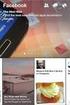 Komma igång med det nya AdWords-gränssnittet En guide till ändringar av kampanjhanteringen Inledning och översikt Tack vare er användare har AdWords växt. Sedan 2005 har vi lagt till över 20 verktyg och
Komma igång med det nya AdWords-gränssnittet En guide till ändringar av kampanjhanteringen Inledning och översikt Tack vare er användare har AdWords växt. Sedan 2005 har vi lagt till över 20 verktyg och
Manual - rekryterare
 Manual - rekryterare Version 1.0 Innehållsförteckning Innehållsförteckning... 1 Skapa annons & Hantera kandidater/cv:n... 2 Ditt skrivbord - förstasidan... 2 Snabbsökning av CV eller rekrytering... 3 Skapa
Manual - rekryterare Version 1.0 Innehållsförteckning Innehållsförteckning... 1 Skapa annons & Hantera kandidater/cv:n... 2 Ditt skrivbord - förstasidan... 2 Snabbsökning av CV eller rekrytering... 3 Skapa
Dokumentation. Joomla - Administrationsguide 1. Logga in i administrations-gränssnittet 2. Ändra globala inställningar 2.
 Joomla - Administrationsguide Joomla - Administrationsguide 1 Logga in i administrations-gränssnittet 2 Ändra globala inställningar 2 Ändra titel 3 Artiklar, kategorier och sektioner 4 Skapa sektioner
Joomla - Administrationsguide Joomla - Administrationsguide 1 Logga in i administrations-gränssnittet 2 Ändra globala inställningar 2 Ändra titel 3 Artiklar, kategorier och sektioner 4 Skapa sektioner
Infobank kvickguide. Kom i gång med Infobank. Logga in till Infobank. Installationsguiden
 Infobank kvickguide Kom i gång med Infobank Välkommen till SKL Kommentus webbaserad tjänst Infobank Arbetsrätten. Denna snabbguide ger dig en kort introduktion som användare av Infobank, så att du snabbt
Infobank kvickguide Kom i gång med Infobank Välkommen till SKL Kommentus webbaserad tjänst Infobank Arbetsrätten. Denna snabbguide ger dig en kort introduktion som användare av Infobank, så att du snabbt
Uppdaterad: 2014-03-18. Lathund. Nyhetsbrev
 Uppdaterad: 2014-03-18 Lathund Nyhetsbrev 1 1 Innehållsförteckning Inledning 3 Nyhetsbrev 4 Nyhetsbrevsanmälan 4 Skapa nyhetsbrevsanmälan 4-6 Skapa layout för nyhetsbrev 7-10 Skapa nyhetsinnehåll 10 Lägg
Uppdaterad: 2014-03-18 Lathund Nyhetsbrev 1 1 Innehållsförteckning Inledning 3 Nyhetsbrev 4 Nyhetsbrevsanmälan 4 Skapa nyhetsbrevsanmälan 4-6 Skapa layout för nyhetsbrev 7-10 Skapa nyhetsinnehåll 10 Lägg
Kom igång. Readyonet Lathund för enkelt admin. Logga in Skriv in adressen till din webbsida följt av /login. Exempel: www.minsajt.
 Kom igång Logga in Skriv in adressen till din webbsida följt av /login. Exempel: www.minsajt.se/login Nu dyker en ruta upp på skärmen. Fyll i ditt användarnamn och lösenord och klicka på "logga in". Nu
Kom igång Logga in Skriv in adressen till din webbsida följt av /login. Exempel: www.minsajt.se/login Nu dyker en ruta upp på skärmen. Fyll i ditt användarnamn och lösenord och klicka på "logga in". Nu
Kampanjtaggning. Lathund. Google Analytics. Erik Nettelbrandt Sida 1 av 7
 Lathund Kampanjtaggning Google Analytics Erik Nettelbrandt 2017-02-07 Sida 1 av 7 Innehåll 1 Upptaggning av länkar för externa kampanjer... 3 1.1 Varför taggning?... 3 1.2 Hur fungerar det?... 3 1.3 Att
Lathund Kampanjtaggning Google Analytics Erik Nettelbrandt 2017-02-07 Sida 1 av 7 Innehåll 1 Upptaggning av länkar för externa kampanjer... 3 1.1 Varför taggning?... 3 1.2 Hur fungerar det?... 3 1.3 Att
Användarguide. Sök och administrera dina volontärer på Volontärbyrån
 1 Användarguide Sök och administrera dina volontärer på Volontärbyrån 2 Välkommen till Volontärbyrån! Den här guiden beskriver alla funktioner i volontärsamordnaradmin på www.volontarbyran.org. Har du
1 Användarguide Sök och administrera dina volontärer på Volontärbyrån 2 Välkommen till Volontärbyrån! Den här guiden beskriver alla funktioner i volontärsamordnaradmin på www.volontarbyran.org. Har du
Kom igång! Snabbstart för dig som är administratör
 Kom igång! Snabbstart för dig som är administratör Innehåll Snabbstart och användarmanual 4 Personalhandbokens uppbyggnad 5 Redigeringsläget 6 Att redigera i personalhandboken 7 Publicering av de redigerade
Kom igång! Snabbstart för dig som är administratör Innehåll Snabbstart och användarmanual 4 Personalhandbokens uppbyggnad 5 Redigeringsläget 6 Att redigera i personalhandboken 7 Publicering av de redigerade
Manual för lokalredaktörer villaagarna.se
 Manual för lokalredaktörer villaagarna.se Version 2 Villaägarnas Riksförbund Sollentuna 2011 Innehåll Redigera befintlig sida... 3 Skriva text eller klistra in kopierad text... 5 Rubriker i brödtext...
Manual för lokalredaktörer villaagarna.se Version 2 Villaägarnas Riksförbund Sollentuna 2011 Innehåll Redigera befintlig sida... 3 Skriva text eller klistra in kopierad text... 5 Rubriker i brödtext...
Lathund för webbpublicering på Vi Ungas distriktswebbplatser
 Lathund för webbpublicering på Vi Ungas distriktswebbplatser 1 1. Introduktion 3 2. Inloggning 3 3. Publicering av nyheter 4 4. Hantera nyheter 7 5. Snabblänkar 7 6. Sidor 8 7. Händelser 8 8. Distriktets
Lathund för webbpublicering på Vi Ungas distriktswebbplatser 1 1. Introduktion 3 2. Inloggning 3 3. Publicering av nyheter 4 4. Hantera nyheter 7 5. Snabblänkar 7 6. Sidor 8 7. Händelser 8 8. Distriktets
Med UNITY Webbpublicering har ni ett kraftfullt och dynamiskt verktyg för att uppdatera och administrera er webbplats.
 Församlingens Webbplats Premium Manual Med UNITY Webbpublicering har ni ett kraftfullt och dynamiskt verktyg för att uppdatera och administrera er webbplats. I Församlingens Webbplats Premium ingår ett
Församlingens Webbplats Premium Manual Med UNITY Webbpublicering har ni ett kraftfullt och dynamiskt verktyg för att uppdatera och administrera er webbplats. I Församlingens Webbplats Premium ingår ett
Hemsida. Lathund för medlemsföreningar. Funktioner för medlemsföreningar på hemsidan. Syfte med medlemsföreningens sidor
 Hemsida Lathund för medlemsföreningar 2015 10 13 Funktioner för medlemsföreningar på hemsidan Varje medlemsförening har en egen sektion på scuf.se Styrelsen kan redigera sin medlemsförenings sidor, skriva
Hemsida Lathund för medlemsföreningar 2015 10 13 Funktioner för medlemsföreningar på hemsidan Varje medlemsförening har en egen sektion på scuf.se Styrelsen kan redigera sin medlemsförenings sidor, skriva
Skapa innehåll. Logga in och administrera hemsidan. Inloggningslänk: www.alvsbyn.se/wp-admin. Byta lösenord
 Sidan 1 av 9 Logga in och administrera hemsidan Inloggningslänk: www.alvsbyn.se/wp-admin Byta lösenord 2. Klicka på Profil 3. Längst nere hittar du två fält: Nytt lösenord och Bekräfta nytt lösenord. Fyll
Sidan 1 av 9 Logga in och administrera hemsidan Inloggningslänk: www.alvsbyn.se/wp-admin Byta lösenord 2. Klicka på Profil 3. Längst nere hittar du två fält: Nytt lösenord och Bekräfta nytt lösenord. Fyll
Hur man lägger upp och redigerar dokument i Typo3.
 Hur man lägger upp och redigerar dokument i Typo3. Typo3 är ett så kallat CMS, Content Management System där du enkelt och smidigt kan lägga ut kursinformation och bilder. Detta verktyg är webbaserat vilket
Hur man lägger upp och redigerar dokument i Typo3. Typo3 är ett så kallat CMS, Content Management System där du enkelt och smidigt kan lägga ut kursinformation och bilder. Detta verktyg är webbaserat vilket
Manual för lokalredaktörer villaagarna.se
 Manual för lokalredaktörer villaagarna.se Version 1 Villaägarnas Riksförbund Sollentuna 2011 Postadress Besöksdress Telefon Fax E-post Hemsida Box 7118, 192 07 Sollentuna Johan Berndes väg 8-10 010-750
Manual för lokalredaktörer villaagarna.se Version 1 Villaägarnas Riksförbund Sollentuna 2011 Postadress Besöksdress Telefon Fax E-post Hemsida Box 7118, 192 07 Sollentuna Johan Berndes väg 8-10 010-750
En introduktion i sökmotoroptimering för besöksnäringen i Västsverige
 En introduktion i sökmotoroptimering för besöksnäringen i Västsverige Turistrådet Västsverige en del av Västra Götalandsregionen Vad är SEO och varför behöver du känna till det? Målet med sökmotoroptimering
En introduktion i sökmotoroptimering för besöksnäringen i Västsverige Turistrådet Västsverige en del av Västra Götalandsregionen Vad är SEO och varför behöver du känna till det? Målet med sökmotoroptimering
3. Skapa sida 5. Hitta innehåll 6. Meny 7. Användare
 3. Skapa sida 5. Hitta innehåll 6. Meny 7. Användare 2 Så här skapar du en ny sida. Mycket av informationen nedan kan tillämpas på skapandet av andra typer av innehåll, till exempel nyheter, blogginlägg,
3. Skapa sida 5. Hitta innehåll 6. Meny 7. Användare 2 Så här skapar du en ny sida. Mycket av informationen nedan kan tillämpas på skapandet av andra typer av innehåll, till exempel nyheter, blogginlägg,
Formulärredigering, inställningar, visningssätt och versioner Innehållsförteckning
 Inställningar och visningssätt i CMS7.5, på sunne.se Sida 1 av 8 Formulärredigering, inställningar, visningssätt och versioner Innehållsförteckning Hjälp finns i den globala menyn... 1 Formulärredigering...
Inställningar och visningssätt i CMS7.5, på sunne.se Sida 1 av 8 Formulärredigering, inställningar, visningssätt och versioner Innehållsförteckning Hjälp finns i den globala menyn... 1 Formulärredigering...
med Office 365 i Dynamics NAV 2015
 Arbeta Arbeta med med Office 365 i Dynamics NAV 2015 Office 365 i Dynamics NAV 2015. - En guide för att enkelt komma igång Innehåll Kom igång med Office 365 i Dynamics NAV 2015... 1 Använd Word i Dynamics
Arbeta Arbeta med med Office 365 i Dynamics NAV 2015 Office 365 i Dynamics NAV 2015. - En guide för att enkelt komma igång Innehåll Kom igång med Office 365 i Dynamics NAV 2015... 1 Använd Word i Dynamics
Berättarministeriet. Lathund Light
 Berättarministeriet Lathund Light 1 1.1 - Administrationspanelen 1.1 - Logga in För att göra ändringar på berattarministeriet.se måste du logga in i administrationspanelen. Du måste då skriva in adressen
Berättarministeriet Lathund Light 1 1.1 - Administrationspanelen 1.1 - Logga in För att göra ändringar på berattarministeriet.se måste du logga in i administrationspanelen. Du måste då skriva in adressen
Registrering 2. Inloggning 3. Startsidan 4. Notiser 6. Nyheter 7. Dagböcker 8. Meddelanden 11. Statistik 12. Mål 13. Evenemang 14.
 Innehållsförteckning Avdelning Sida Registrering 2 Inloggning 3 Startsidan 4 Notiser 6 Nyheter 7 Dagböcker 8 Meddelanden 11 Statistik 12 Mål 13 Evenemang 14 Profilsida 16 Sjukvårdande yta 17 1 Registrering
Innehållsförteckning Avdelning Sida Registrering 2 Inloggning 3 Startsidan 4 Notiser 6 Nyheter 7 Dagböcker 8 Meddelanden 11 Statistik 12 Mål 13 Evenemang 14 Profilsida 16 Sjukvårdande yta 17 1 Registrering
ÅA:s bloggverktyg komplett guide
 December 2012 Johanna Quiroz-Schauman/Lärcentret ÅA:s bloggverktyg komplett guide 1 Logga in och beställa en bogg... 2 2 Panel... 3 2.1 Några tekniska tips... 4 3 Panel-menyn... 4 4 Inlägg... 5 5 Media...
December 2012 Johanna Quiroz-Schauman/Lärcentret ÅA:s bloggverktyg komplett guide 1 Logga in och beställa en bogg... 2 2 Panel... 3 2.1 Några tekniska tips... 4 3 Panel-menyn... 4 4 Inlägg... 5 5 Media...
Fraktjakt manual för registrering av Transportföretag och användare
 Fraktjakt manual för registrering av Transportföretag och användare Version 1.5 2012-09-11 1 Innehållsförteckning Innehållsförteckning...2 Välkommen...3 Registrera användarkonto till fraktföretag...4 Mina
Fraktjakt manual för registrering av Transportföretag och användare Version 1.5 2012-09-11 1 Innehållsförteckning Innehållsförteckning...2 Välkommen...3 Registrera användarkonto till fraktföretag...4 Mina
Använda Office 365 på en iphone eller en ipad
 Använda Office 365 på en iphone eller en ipad Snabbstartsguide Kontrollera e-post Konfigurera din iphone eller ipad så att du kan skicka och ta emot e-post från ditt Office 365-konto. Kontrollera din kalender
Använda Office 365 på en iphone eller en ipad Snabbstartsguide Kontrollera e-post Konfigurera din iphone eller ipad så att du kan skicka och ta emot e-post från ditt Office 365-konto. Kontrollera din kalender
SORSELE KOMMUN. Handbok OEW. 28 sept 2012 Mari-Anne Englund Barbro Olofsson. Sorsele kommun Version 2012-09-28, rev 131101 1 (19)
 Handbok i OEW 28 sept 2012 Mari-Anne Englund Barbro Olofsson Sorsele kommun Version 2012-09-28, rev 131101 1 (19) Använd det användarnamn och lösenord som du fått. Fungerar det inte hör av dig till Mari-Anne
Handbok i OEW 28 sept 2012 Mari-Anne Englund Barbro Olofsson Sorsele kommun Version 2012-09-28, rev 131101 1 (19) Använd det användarnamn och lösenord som du fått. Fungerar det inte hör av dig till Mari-Anne
Klicka på Skapa Kontakter. Välj sedan om du vill skapa en organisation eller endast en fristående kontakt.
 Vi vill underlätta så mycket som möjligt för dig i ditt PR-arbete. Här har vi samlat de vanligaste frågorna som vår kundsupport får angående Plan och Connect. Har du andra frågor eller behöver hjälp med
Vi vill underlätta så mycket som möjligt för dig i ditt PR-arbete. Här har vi samlat de vanligaste frågorna som vår kundsupport får angående Plan och Connect. Har du andra frågor eller behöver hjälp med
Uppdaterad: 2013-12-03. Lathund. Nyhetsbrev
 Uppdaterad: 2013-12-03 Lathund Nyhetsbrev 1 1 Nyhetsbrev Roll: Redaktör Hemsida, Huvudadministratör,Redaktör nyhetsbrev Nyhetsbrevsanmälan För att det ska gå att skapa nyhetsbrev behöver du först skapa
Uppdaterad: 2013-12-03 Lathund Nyhetsbrev 1 1 Nyhetsbrev Roll: Redaktör Hemsida, Huvudadministratör,Redaktör nyhetsbrev Nyhetsbrevsanmälan För att det ska gå att skapa nyhetsbrev behöver du först skapa
Digital producent 4 dgr
 Digital producent 4 dgr Lär dig hur du framgångsrikt kan jobba med digitala medier. Få fler besökare, kunder och affärer. Under 4 dagar för du möjlighet att lära dig mer om hur du kan skapa en digital
Digital producent 4 dgr Lär dig hur du framgångsrikt kan jobba med digitala medier. Få fler besökare, kunder och affärer. Under 4 dagar för du möjlighet att lära dig mer om hur du kan skapa en digital
Skriv http:// före adressen och lämna bort www enligt modellen: http://foreningensnamn.hemochskola.fi/admin
 INTRODUKTION Välkommen att ta i bruk uppdateringsverktyget DigiStoff. För att använda verktyget behöver du en Internetuppkoppling och en webbläsare. Det rekommenderas att du använder webbläsaren Firefox.
INTRODUKTION Välkommen att ta i bruk uppdateringsverktyget DigiStoff. För att använda verktyget behöver du en Internetuppkoppling och en webbläsare. Det rekommenderas att du använder webbläsaren Firefox.
SJF LATHUND EPISERVER 7.0
 SJF LATHUND EPISERVER 7.0 LOgGA IN. Logga in URL: http://test.sjf.discoworks.se/epiui/cms SKAPA OCH REDIGERA SIDOR. Skapa sida Öppna trädnavigeringen genom att klicka på den mörkgrå struktursymbolen längst
SJF LATHUND EPISERVER 7.0 LOgGA IN. Logga in URL: http://test.sjf.discoworks.se/epiui/cms SKAPA OCH REDIGERA SIDOR. Skapa sida Öppna trädnavigeringen genom att klicka på den mörkgrå struktursymbolen längst
Användarhandledning Nordea Swish Företag Admin
 Användarhandledning Nordea Swish Företag Admin Swish Företag Ta betalt enklare Admin, manual version 2.0 Innehåll 1 Nordea Swish Företag Admin... 3 1.1 Kort introduktion... 3 1.2 Administratör i avtalet...
Användarhandledning Nordea Swish Företag Admin Swish Företag Ta betalt enklare Admin, manual version 2.0 Innehåll 1 Nordea Swish Företag Admin... 3 1.1 Kort introduktion... 3 1.2 Administratör i avtalet...
Uppdaterad: 2014-03-18. För dig som är Gruppadministratör
 Uppdaterad: 2014-03-18 För dig som är Gruppadministratör 1 Skriv ej ut manualen! För att alltid ha aktuell information och slippa dyra utskriftskostnader ber vi dig att ladda hem manualen som en PDF från
Uppdaterad: 2014-03-18 För dig som är Gruppadministratör 1 Skriv ej ut manualen! För att alltid ha aktuell information och slippa dyra utskriftskostnader ber vi dig att ladda hem manualen som en PDF från
2. Dels går det att klicka sig fram via appsamlingen (2a) (som liknar en rutig kvadrat). Klicka på E-post (2b). 2b.
 Google E-post I Google Apps for Education (GAFE) ingår motsvarande Googles G-mail som e-postprogram. Eftersom det är skolan som administrerar våra GAFE-konton samt att vi behåller vår gamla domän zonline.se
Google E-post I Google Apps for Education (GAFE) ingår motsvarande Googles G-mail som e-postprogram. Eftersom det är skolan som administrerar våra GAFE-konton samt att vi behåller vår gamla domän zonline.se
STADSBYGGNADSFÖRVALTNINGEN. Aktivitetsstöd. Behörigheten Föreningsadministratör. Datum: 2015-09-22 Version 2. Sidan 1 (30)
 Aktivitetsstöd Behörigheten Föreningsadministratör Datum: 2015-09-22 Version 2 Sidan 1 (30) Innehållsförteckning 1. Aktivitetsstöd - Inledning... 3 1.1 Användare - Webbadress tillre Aktivitetsstöd... 3
Aktivitetsstöd Behörigheten Föreningsadministratör Datum: 2015-09-22 Version 2 Sidan 1 (30) Innehållsförteckning 1. Aktivitetsstöd - Inledning... 3 1.1 Användare - Webbadress tillre Aktivitetsstöd... 3
Version: 1.0.1 Datum: 2012-05-23. DynaMaster 5 Golf Övergripande manual
 Version: 1.0.1 Datum: 2012-05-23 DynaMaster 5 Golf Övergripande manual Innehållsförteckning 1 Inledning 3 1.1 Systemkrav 3 2 Logga in 4 3 Översikt 5 4 Verktygsfält och funktioner 6 4.1 Översikt gränssnitt
Version: 1.0.1 Datum: 2012-05-23 DynaMaster 5 Golf Övergripande manual Innehållsförteckning 1 Inledning 3 1.1 Systemkrav 3 2 Logga in 4 3 Översikt 5 4 Verktygsfält och funktioner 6 4.1 Översikt gränssnitt
Redaktörsutbildning EpiServer Lathund
 Redaktörsutbildning EpiServer Lathund Detta dokument är en lathund till redaktörsutbildning för EpiServer, det publiceringsverktyg som används av Hudiksvalls kommun. Postadress: 824 80 Hudiksvall Besöksadress:
Redaktörsutbildning EpiServer Lathund Detta dokument är en lathund till redaktörsutbildning för EpiServer, det publiceringsverktyg som används av Hudiksvalls kommun. Postadress: 824 80 Hudiksvall Besöksadress:
Användarmanual för Lagledning.se
 Användarmanual för Lagledning.se Denna manual är avsedd för dig som en av TEM:s lagkunder och ska fungera som ett stöd när du använder vår tjänst. Innehåll Innehåll... 1 Logga in... 2 Första sidan... 3
Användarmanual för Lagledning.se Denna manual är avsedd för dig som en av TEM:s lagkunder och ska fungera som ett stöd när du använder vår tjänst. Innehåll Innehåll... 1 Logga in... 2 Första sidan... 3
APA för nybörjare. Innan du börjar. Översikt
 APA för nybörjare Den här texten är tänkt som en snabb introduktion hur du kan använda publiceringssystemet APA (Advanced Publication Application) för att redigera webbplatser. Texten kräver inga förkunskaper
APA för nybörjare Den här texten är tänkt som en snabb introduktion hur du kan använda publiceringssystemet APA (Advanced Publication Application) för att redigera webbplatser. Texten kräver inga förkunskaper
Administrera projekt på arvsfonden.se
 Manual för projektansvariga på arvsfonden.se 20140611, ver2. Administrera projekt på arvsfonden.se Den här manualen vänder sig till dig som är projektledare eller projektadministratör för ett projekt på
Manual för projektansvariga på arvsfonden.se 20140611, ver2. Administrera projekt på arvsfonden.se Den här manualen vänder sig till dig som är projektledare eller projektadministratör för ett projekt på
ANVÄNDARMANUAL FÖR KURRE
 Uppdaterad.0.0 Sida / ANVÄNDARMANUAL FÖR KURRE KURRE är Svenska studiecentralens webbtjänst där du enkelt och snabbt kan göra kursanmälan och -redovisning elektroniskt. Uppdaterad.0.0 Svenska studiecentralen
Uppdaterad.0.0 Sida / ANVÄNDARMANUAL FÖR KURRE KURRE är Svenska studiecentralens webbtjänst där du enkelt och snabbt kan göra kursanmälan och -redovisning elektroniskt. Uppdaterad.0.0 Svenska studiecentralen
Snabbkurs i Wordpress för IOGT-NTO
 Snabbkurs i Wordpress för IOGT-NTO Välkommen till din nya sida! Det här materialet är till för att ge en snabb genomgång av din nya sida och de olika funktionerna så att du snabbt kan komma igång och arbeta
Snabbkurs i Wordpress för IOGT-NTO Välkommen till din nya sida! Det här materialet är till för att ge en snabb genomgång av din nya sida och de olika funktionerna så att du snabbt kan komma igång och arbeta
Lathund - system för tillbud och arbetsskador
 Lathund - system för tillbud och arbetsskador 2 (11) 3 (11) Innehållsförteckning Logga in i systemet... 4 Handlägga ett ärende... 5 Spara ett ärende... 6 Avsluta ett ärende... 6 Skapa en rapport... 7 Skapa
Lathund - system för tillbud och arbetsskador 2 (11) 3 (11) Innehållsförteckning Logga in i systemet... 4 Handlägga ett ärende... 5 Spara ett ärende... 6 Avsluta ett ärende... 6 Skapa en rapport... 7 Skapa
Kom i gång med PING PONG
 Kom i gång med PING PONG Studentmanual Version 6 Kom igång med PING PONG Studentmanual. Version 6 Anita Eklöf, Sektionen för pedagogiskt arbete, Högskolan i Borås. 2015-02-16 1 ATT LOGGA IN... 1 2 STARTSIDAN...
Kom i gång med PING PONG Studentmanual Version 6 Kom igång med PING PONG Studentmanual. Version 6 Anita Eklöf, Sektionen för pedagogiskt arbete, Högskolan i Borås. 2015-02-16 1 ATT LOGGA IN... 1 2 STARTSIDAN...
FUB och Klippan - Vårt webbverktyg 2014-03-01. I din webbläsare, skriv in www.fub.se/user eller klicka på Logga in längst ner på startsidan.
 Vårt webbverktyg Komma igång del 1 I din webbläsare, skriv in www.fub.se/user eller klicka på Logga in längst ner på startsidan. 1. Ta fram ditt användarnamn och skriv in 2. Ta fram ditt lösenord och skriv
Vårt webbverktyg Komma igång del 1 I din webbläsare, skriv in www.fub.se/user eller klicka på Logga in längst ner på startsidan. 1. Ta fram ditt användarnamn och skriv in 2. Ta fram ditt lösenord och skriv
Användarmanual Jobb i Stan. CV-Handboken. Registrering, jobbsökning mm. Copyright Aditro. All rights reserved.
 Användarmanual Jobb i Stan CV-Handboken Registrering, jobbsökning mm. Innehållsförteckning: 2 Registrering 5-16 2.1 Skapa ett konto 5-6 2.2 Skapa ett CV 6 2.2.1 CV-profil (steg 1) 7-8 2.2.2 Arbetslivserfarenhet
Användarmanual Jobb i Stan CV-Handboken Registrering, jobbsökning mm. Innehållsförteckning: 2 Registrering 5-16 2.1 Skapa ett konto 5-6 2.2 Skapa ett CV 6 2.2.1 CV-profil (steg 1) 7-8 2.2.2 Arbetslivserfarenhet
UTV5 Lathund för skolledning (2013-12-10)
 UTV5 Lathund för skolledning (2013-12-10) Innehåll Sid 2 Inledning Sid 3 Logga in Sid 4 Startsidan Sid 5 Obligatoriska frågor Sid 6 Kursutvärderingar Sid 10 Statistik Sid 12 Formulär Sid 16 Skapa utvärdering
UTV5 Lathund för skolledning (2013-12-10) Innehåll Sid 2 Inledning Sid 3 Logga in Sid 4 Startsidan Sid 5 Obligatoriska frågor Sid 6 Kursutvärderingar Sid 10 Statistik Sid 12 Formulär Sid 16 Skapa utvärdering
GOOGLE ANALYTICS LATHUND KAMPANJER ENKLARE SPÅRNING FRÅN UTBILDNING.SE
 utm utm utm utm GOOGLE ANALYTICS LATHUND KAMPANJER ENKLARE SPÅRNING FRÅN UTBILDNING.SE SAMMANFATTNING NYA SPÅRNINGSKODER GÖR DET ENKLARE ATT FÅ SAMLAD WEBBSTATISTIK Nu har vi infört bättre spårning av
utm utm utm utm GOOGLE ANALYTICS LATHUND KAMPANJER ENKLARE SPÅRNING FRÅN UTBILDNING.SE SAMMANFATTNING NYA SPÅRNINGSKODER GÖR DET ENKLARE ATT FÅ SAMLAD WEBBSTATISTIK Nu har vi infört bättre spårning av
Kursvärderingsenkät i KI Survey 150406
 1 Kursvärderingsenkät i KI Survey 150406 Hur kan jag använda en enkätmall i KI Survey? I verktyget KI Survey finns färdiga mallar för kursvärderingsenkäter. Mallarna har skapats av KI Survey- administratörer
1 Kursvärderingsenkät i KI Survey 150406 Hur kan jag använda en enkätmall i KI Survey? I verktyget KI Survey finns färdiga mallar för kursvärderingsenkäter. Mallarna har skapats av KI Survey- administratörer
Uppdaterad: 2014-03-18. Lathund. Arbetsrum
 Uppdaterad: 2014-03-18 Lathund Arbetsrum 1 1 Innehållsförteckning Inledning 3 Arbetsrum 4 Skapa arbetsrum, steg 1 4 Skapa arbetsrumslista 4 Olika typer av arbetsrum 6 Skapa arbetsrum, steg 2 6 Lägg in
Uppdaterad: 2014-03-18 Lathund Arbetsrum 1 1 Innehållsförteckning Inledning 3 Arbetsrum 4 Skapa arbetsrum, steg 1 4 Skapa arbetsrumslista 4 Olika typer av arbetsrum 6 Skapa arbetsrum, steg 2 6 Lägg in
Manual, Etikett- & Faktabladsgenerator
 Manual, Etikett- & Faktabladsgenerator http://www.easylabelcreator.se/customer/lantmannen/ Innehållsförteckning Om tjänsten... 2 Snabbguide... 3 Inloggning... 5 Skapa konto... 5 Glömt användarnamn... 6
Manual, Etikett- & Faktabladsgenerator http://www.easylabelcreator.se/customer/lantmannen/ Innehållsförteckning Om tjänsten... 2 Snabbguide... 3 Inloggning... 5 Skapa konto... 5 Glömt användarnamn... 6
En introduktion till SLI.SE
 En introduktion till SLI.SE Registrera konto Om du inte ser bilden till höger när du besöker SLI.SE, klicka då på hänglåset uppe till höger, och välj menyalternativet "Skapa konto". När du fyller i skola,
En introduktion till SLI.SE Registrera konto Om du inte ser bilden till höger när du besöker SLI.SE, klicka då på hänglåset uppe till höger, och välj menyalternativet "Skapa konto". När du fyller i skola,
Frakt och webbutiksinställningar
 Frakt och webbutiksinställningar Detta dokument vänder sig till webbutiker som har en integrerad fraktmodul gentemot Fraktjakt. För att fraktmodulen ska fungera måste man ha registrerat ett webbutik på
Frakt och webbutiksinställningar Detta dokument vänder sig till webbutiker som har en integrerad fraktmodul gentemot Fraktjakt. För att fraktmodulen ska fungera måste man ha registrerat ett webbutik på
2009-08-20. Manual för Typo3 version 4.2
 2009-08-20 Manual för Typo3 version 4.2 1 2 Innehåll: 1. Allmänt 4 2. Grunderna i Typo3 5 2.1 Knappar 5 2.2 Inloggning 5 2.3 Den inledande vyn 6 2.4 Sidträdet 7 3. Sidor 8 3.1 Skapa en ny sida 8 3.1.1
2009-08-20 Manual för Typo3 version 4.2 1 2 Innehåll: 1. Allmänt 4 2. Grunderna i Typo3 5 2.1 Knappar 5 2.2 Inloggning 5 2.3 Den inledande vyn 6 2.4 Sidträdet 7 3. Sidor 8 3.1 Skapa en ny sida 8 3.1.1
Ellibot 1.0. Interaktivmedia Content Management System. Publicera för webben
 Ellibot 1.0 Interaktivmedia Content Management System Publicera för webben Innehåll Logga in 3 Skapa en ny webbsida 4 o Publicering 5 o Information 5 o Standardfiler 6 o Innehåll 7 Hur man skapar en länk
Ellibot 1.0 Interaktivmedia Content Management System Publicera för webben Innehåll Logga in 3 Skapa en ny webbsida 4 o Publicering 5 o Information 5 o Standardfiler 6 o Innehåll 7 Hur man skapar en länk
Utbildningsmodulen Förening 2014-05-05
 Utbildningsmodulen Förening 2014-05-05 Inledning...2 Operativsystem och webbläsare...2 Föreningens utbildningsmodul.3 Inledning...3 Arrangemang...3 Öppna arrangemang...3 Sök arrangemang...5 Kopiera arrangemang...5
Utbildningsmodulen Förening 2014-05-05 Inledning...2 Operativsystem och webbläsare...2 Föreningens utbildningsmodul.3 Inledning...3 Arrangemang...3 Öppna arrangemang...3 Sök arrangemang...5 Kopiera arrangemang...5
Frivillig Så här använder du Frivillig som förtroendevald/kretsanställd. s. 9 Så här använder du Frivillig som frivilligledare.. s.
 Innehållsförteckning Frivillig Det här är Frivillig s. 3 Hur behandlas personuppgifter i Frivillig... s. 4 Hur respektive roll får behörighet och loggar in. s. 5 Vad respektive roll kan göra i Frivillig..
Innehållsförteckning Frivillig Det här är Frivillig s. 3 Hur behandlas personuppgifter i Frivillig... s. 4 Hur respektive roll får behörighet och loggar in. s. 5 Vad respektive roll kan göra i Frivillig..
Uppdaterad: 2014-05-07. Lathund Klubbmedlem
 Uppdaterad: 2014-05-07 Lathund Klubbmedlem 1 1 Skriv ej ut manualen! För att alltid ha aktuell information och slippa dyra utskriftskostnader ber vi dig att ladda hem manualen som en PDF från vår hemsida
Uppdaterad: 2014-05-07 Lathund Klubbmedlem 1 1 Skriv ej ut manualen! För att alltid ha aktuell information och slippa dyra utskriftskostnader ber vi dig att ladda hem manualen som en PDF från vår hemsida
Kommentar [k1]: Behöver vi kommentera det som finns till höger ovanför schematyp?
![Kommentar [k1]: Behöver vi kommentera det som finns till höger ovanför schematyp? Kommentar [k1]: Behöver vi kommentera det som finns till höger ovanför schematyp?](/thumbs/25/5908290.jpg) Webbklienten Webben är uppbyggd med hjälp av flikar. När du öppnar lärosätets schemasida finns ett antal flikar som syns på webben för alla. Om du loggar in får du ytterligare flikar och möjligheter till
Webbklienten Webben är uppbyggd med hjälp av flikar. När du öppnar lärosätets schemasida finns ett antal flikar som syns på webben för alla. Om du loggar in får du ytterligare flikar och möjligheter till
ANVÄNDARMANUAL, INTERAXO
 ANVÄNDARMANUAL, INTERAXO 1 VARFÖR ÄR DET OLIKA FÄRG OCH UTSEENDE PÅ MAPPARNA? Gula mappar Blå mappar Blårandiga mappar Enkla mappar som man känner igen från Utforskaren. En gul mapp kan innehålla undermappar
ANVÄNDARMANUAL, INTERAXO 1 VARFÖR ÄR DET OLIKA FÄRG OCH UTSEENDE PÅ MAPPARNA? Gula mappar Blå mappar Blårandiga mappar Enkla mappar som man känner igen från Utforskaren. En gul mapp kan innehålla undermappar
SELLOUT. Version 2.5. eyescream information ab
 SELLOUT Version 2.5 av eyescream information ab Detta verk är skyddat av upphovsrättslagen och får ej helt eller delvis mångfaldigas! Sigurdsgatan 6 721 30 VÄSTERÅS 021-14 62 00 Artikelnummer: 5XXX PA9
SELLOUT Version 2.5 av eyescream information ab Detta verk är skyddat av upphovsrättslagen och får ej helt eller delvis mångfaldigas! Sigurdsgatan 6 721 30 VÄSTERÅS 021-14 62 00 Artikelnummer: 5XXX PA9
Mariah Gustavsson. Marknadsföring PÅ INTERNET
 Mariah Gustavsson Marknadsföring PÅ INTERNET Del 2 MARKNADSFÖRING PÅ INTERNET 6. Annonsering... 24 7. Sökordsannonsering... 35 8. Affiliatemarknadsföring... 42 9. E-postmarknadsföring... 47 10. Rekommendationsmarknadsföring...
Mariah Gustavsson Marknadsföring PÅ INTERNET Del 2 MARKNADSFÖRING PÅ INTERNET 6. Annonsering... 24 7. Sökordsannonsering... 35 8. Affiliatemarknadsföring... 42 9. E-postmarknadsföring... 47 10. Rekommendationsmarknadsföring...
Manual. Att skapa lokala Facebooksidor
 Manual Att skapa lokala Facebooksidor Skapa en Facebooksida 1. Logga in på Facebook med din vanliga, privata inloggning. När du har skapat sidan kommer du alltid att publicera på sidan som just sida, och
Manual Att skapa lokala Facebooksidor Skapa en Facebooksida 1. Logga in på Facebook med din vanliga, privata inloggning. När du har skapat sidan kommer du alltid att publicera på sidan som just sida, och
Skapa blogg i ÅA:s bloggverktyg komplett guide
 31.3.2014/ Quiroz-Schauman & Forslund Skapa blogg i ÅA:s bloggverktyg komplett guide Skapa en blogg - i korthet!... 2 1 Logga in och beställa en bogg... 2 2 Panel... 3 3 Panel-menyn... 4 4 Inlägg... 4
31.3.2014/ Quiroz-Schauman & Forslund Skapa blogg i ÅA:s bloggverktyg komplett guide Skapa en blogg - i korthet!... 2 1 Logga in och beställa en bogg... 2 2 Panel... 3 3 Panel-menyn... 4 4 Inlägg... 4
Handledning till FC 12 på webben
 Handledning till FC 12 på webben Detta är en kortfattad handledning där vi går igenom de viktigaste funktionerna i nya FirstClass. Förändringen av FirstClass är kanske den största under de snart 25 år
Handledning till FC 12 på webben Detta är en kortfattad handledning där vi går igenom de viktigaste funktionerna i nya FirstClass. Förändringen av FirstClass är kanske den största under de snart 25 år
Användarguide Rapporter. För systemadministratörer
 Användarguide Rapporter För systemadministratörer 1. Innehåll 1 Inledning... 3 1.1 Målgrupp... 3 1.2 Mål och syfte... 3 1.3 Vad är rapporter i Netcompetence Talent Portal?... 3 1.4 Rapport eller system-sida?...
Användarguide Rapporter För systemadministratörer 1. Innehåll 1 Inledning... 3 1.1 Målgrupp... 3 1.2 Mål och syfte... 3 1.3 Vad är rapporter i Netcompetence Talent Portal?... 3 1.4 Rapport eller system-sida?...
Min sida = startsida där du ser eventuelle vänner, meddelanden med mera. Här kan du även redigera din egen profil.
 Basetool version 3 Genom att lägga in information om ditt företag/verksamhet i Basetool syns du automatiskt på vastgotalandet.se, skaraborg.nu, vastergotland.se och vastsverige.com Webbadress: www.basetool.se
Basetool version 3 Genom att lägga in information om ditt företag/verksamhet i Basetool syns du automatiskt på vastgotalandet.se, skaraborg.nu, vastergotland.se och vastsverige.com Webbadress: www.basetool.se
Synergi Användarhandbok för att söka rapporter
 2008-12-09 Synergi Användarhandbok för att söka rapporter 1 Innehållsförteckning Inledning... 3 Enkel sökning av rapporter i Synergi... 4 Fliken sökparametrar... 5 Fliken Avancerat... 6 Fliken Rapportutformning...
2008-12-09 Synergi Användarhandbok för att söka rapporter 1 Innehållsförteckning Inledning... 3 Enkel sökning av rapporter i Synergi... 4 Fliken sökparametrar... 5 Fliken Avancerat... 6 Fliken Rapportutformning...
Mångdubbla din försäljning med målsökande marknadsföring
 Mångdubbla din försäljning med målsökande marknadsföring Av alla besökare i en webbutik är det statistiskt sett bara en liten andel som handlar något. Tänk om du kunde återengagera den stora andelen potentiella
Mångdubbla din försäljning med målsökande marknadsföring Av alla besökare i en webbutik är det statistiskt sett bara en liten andel som handlar något. Tänk om du kunde återengagera den stora andelen potentiella
1. Klicka på Registrera dig-knappen/länken för att komma till sign up-sidan.
 Här nedan följer instruktioner om hur du som artist och kreatör kan ladda upp dina digitala verk och göra dem tillgängliga för försäljning i Digishop. Surfa in på http://www.sn.se/digishop och klicka på
Här nedan följer instruktioner om hur du som artist och kreatör kan ladda upp dina digitala verk och göra dem tillgängliga för försäljning i Digishop. Surfa in på http://www.sn.se/digishop och klicka på
Administrera projekt på arvsfonden.se
 Administrera projekt på arvsfonden.se Den här manualen vänder sig till dig som är projektledare eller projektadministratör för ett projekt på www.arvsfonden.se Innan du kan börja arbeta med er projektsida
Administrera projekt på arvsfonden.se Den här manualen vänder sig till dig som är projektledare eller projektadministratör för ett projekt på www.arvsfonden.se Innan du kan börja arbeta med er projektsida
Manual för att publicera på Samarbetsportalen
 Manual för att publicera på Samarbetsportalen Ansvar och innehåll I rollen som webbredaktör ansvarar du för att: informationen från din verksamhet är uppdaterad och korrekt, dvs att sidorna granskas med
Manual för att publicera på Samarbetsportalen Ansvar och innehåll I rollen som webbredaktör ansvarar du för att: informationen från din verksamhet är uppdaterad och korrekt, dvs att sidorna granskas med
Medioteket. Introduktion till sli.se/medioteket för lärare
 Medioteket Introduktion till sli.se/medioteket för lärare Innehåll 4 Konto Logga in Bli medlem 5 Söka Sök Filter Boxar Samsök 6 Strömma media 7 Kommentarer 7 Dela/Skapa klipp 8 Boka media och förlänga
Medioteket Introduktion till sli.se/medioteket för lärare Innehåll 4 Konto Logga in Bli medlem 5 Söka Sök Filter Boxar Samsök 6 Strömma media 7 Kommentarer 7 Dela/Skapa klipp 8 Boka media och förlänga
Använda Office 365 på en Android-telefon
 Använda Office 365 på en Android-telefon Snabbstartsguide Kontrollera e-post Ställ in din Android-telefon så att du kan skicka och ta emot e-post från ditt Office 365-konto. Kontrollera din kalender var
Använda Office 365 på en Android-telefon Snabbstartsguide Kontrollera e-post Ställ in din Android-telefon så att du kan skicka och ta emot e-post från ditt Office 365-konto. Kontrollera din kalender var
Administrera projekt på arvsfonden.se
 Administrera projekt på arvsfonden.se Den här manualen vänder sig till dig som är projektledare eller projektadministratör för ett projekt på www.arvsfonden.se Innan du kan börja arbeta med er projektsida
Administrera projekt på arvsfonden.se Den här manualen vänder sig till dig som är projektledare eller projektadministratör för ett projekt på www.arvsfonden.se Innan du kan börja arbeta med er projektsida
Kom i gång med PING PONG
 Kom i gång med PING PONG Studentmanual Version 4 Kom igång med PING PONG Studentmanual. Version 4 Producerad av Linda Borglund, Anita Eklöf vid Centrum för Lärande och Undervisning, Högskolan i Borås.
Kom i gång med PING PONG Studentmanual Version 4 Kom igång med PING PONG Studentmanual. Version 4 Producerad av Linda Borglund, Anita Eklöf vid Centrum för Lärande och Undervisning, Högskolan i Borås.
Hemsideskolan - Cheklistor
 Hemsideskolan - Cheklistor Den här PDF filen innehåller de checklistor som ingår i Hemsideskolan på www.hemsida24.se. Ladda ned hemsideskolan Hemsideskolan är en guide för dig som vill lära dig mer om
Hemsideskolan - Cheklistor Den här PDF filen innehåller de checklistor som ingår i Hemsideskolan på www.hemsida24.se. Ladda ned hemsideskolan Hemsideskolan är en guide för dig som vill lära dig mer om
Så här fungerar registreringen i Malmö stads Odlingsslottskö
 1 Så här fungerar registreringen i Malmö stads Odlingsslottskö Det är givetvis kostnadsfritt att stå i Malmö stads odlingslottskö. Innehåll Steg 1: Registrera dig som ny kund och skapa en sökprofil...
1 Så här fungerar registreringen i Malmö stads Odlingsslottskö Det är givetvis kostnadsfritt att stå i Malmö stads odlingslottskö. Innehåll Steg 1: Registrera dig som ny kund och skapa en sökprofil...
Startguide för Administratör Kom igång med Microsoft Office 365
 Startguide för Administratör Kom igång med Microsoft Office 365 Version 1.0 Introduktion Skapa ett MSPA-konto Aktivera Office 365 i Telia Business Apps Verifiera företagets domännamn Lägg till användare
Startguide för Administratör Kom igång med Microsoft Office 365 Version 1.0 Introduktion Skapa ett MSPA-konto Aktivera Office 365 i Telia Business Apps Verifiera företagets domännamn Lägg till användare
Manual - Storegate Team
 Manual - Storegate Team Om tjänsten Med Storegate Team får du full kontroll över företagets viktiga digitala information. Du kan enkelt lagra, dela och arbeta i filer med högsta säkerhet inom ditt företag.
Manual - Storegate Team Om tjänsten Med Storegate Team får du full kontroll över företagets viktiga digitala information. Du kan enkelt lagra, dela och arbeta i filer med högsta säkerhet inom ditt företag.
Det här dokumentet går kortfattat igenom registrerings- och ansökningsprocessen.
 Det här dokumentet går kortfattat igenom registrerings- och ansökningsprocessen. 1. Webbläsare Följande versioner av webbläsare stöds: Netscape från version 7.x Firefox från version 1.x Internet Explorer
Det här dokumentet går kortfattat igenom registrerings- och ansökningsprocessen. 1. Webbläsare Följande versioner av webbläsare stöds: Netscape från version 7.x Firefox från version 1.x Internet Explorer
3 Skadliga program 26 Virus... Förord...3 Lättläst it...7 Bokens uppbyggnad och nivåer...8 Bokens innehåll på olika nivåer...9
 Carina Frondén Petri Ilmonen 4 Förord...3 Lättläst it...7 Bokens uppbyggnad och nivåer...8 Bokens innehåll på olika nivåer...9 1 Grundläggande datorkunskaper 10 Att starta datorn... Användarnamn och lösenord...
Carina Frondén Petri Ilmonen 4 Förord...3 Lättläst it...7 Bokens uppbyggnad och nivåer...8 Bokens innehåll på olika nivåer...9 1 Grundläggande datorkunskaper 10 Att starta datorn... Användarnamn och lösenord...
Wordpress. Kom ihåg att spara sidan ofta, du sparar här. Skapa ny sida. + Nytt högst upp på sidan sida. Klistra in text lilla T
 Wordpress Om ni vill ha någonting på startsidan på www.heby.se eller på intranätet - skicka ett mail till webmaster@heby.se och skriv vad som ska läggas in på startsidan. Även om ni har behörighet så ska
Wordpress Om ni vill ha någonting på startsidan på www.heby.se eller på intranätet - skicka ett mail till webmaster@heby.se och skriv vad som ska läggas in på startsidan. Även om ni har behörighet så ska
SLUNIK manual. SLUNIK version 2 2010-08-03
 SLUNIK manual SLUNIK version 2 2010-08-03 Innehåll SLUNIK...1 Kursledare... 1 Lärare... 1 LOGGA IN... 1 Hjälp, inloggning... 2 Välj kurs att administrera... 2 Om du inte ser din kurs i listan... 3 Filtrera
SLUNIK manual SLUNIK version 2 2010-08-03 Innehåll SLUNIK...1 Kursledare... 1 Lärare... 1 LOGGA IN... 1 Hjälp, inloggning... 2 Välj kurs att administrera... 2 Om du inte ser din kurs i listan... 3 Filtrera
Användarmanual. Visma TendSign Basic. Uppdaterad 2014-05-21. VISMA COMMERCE AB +46 13 47 47 500 tendsignsupport@visma.com www.tendsign.
 Användarmanual Visma TendSign Basic Uppdaterad 2014-05-21 VISMA COMMERCE AB +46 13 47 47 500 tendsignsupport@visma.com www.tendsign.com Innehållsförteckning Visma TendSign Basic 1. Navigering... 2 1.1
Användarmanual Visma TendSign Basic Uppdaterad 2014-05-21 VISMA COMMERCE AB +46 13 47 47 500 tendsignsupport@visma.com www.tendsign.com Innehållsförteckning Visma TendSign Basic 1. Navigering... 2 1.1
Innehållsförteckning. Skräppost... 19
 Innehållsförteckning 1 Börja arbeta med Outlook... 1 Öppna e-postprogrammet... 1 Skapa nytt meddelande... 2 Skicka ett brev... 3 Öppna och stäng ett meddelande... 3 Markera/avmarkera ett meddelande...
Innehållsförteckning 1 Börja arbeta med Outlook... 1 Öppna e-postprogrammet... 1 Skapa nytt meddelande... 2 Skicka ett brev... 3 Öppna och stäng ett meddelande... 3 Markera/avmarkera ett meddelande...
LITEN LATHUND TILL ALUMNDATABASEN
 LITEN LATHUND TILL ALUMNDATABASEN * Översikt & sökningar * Inloggning Gå till www.gu.se/alumn/ eller till din fakultets alumnsida. Härifrån kan man logga in både som alumn och som administratör. Klicka
LITEN LATHUND TILL ALUMNDATABASEN * Översikt & sökningar * Inloggning Gå till www.gu.se/alumn/ eller till din fakultets alumnsida. Härifrån kan man logga in både som alumn och som administratör. Klicka
Bra konvertering Grunden till en lönsam affär för alla parter. A. Lägg grunden: Prioritera Strukturera - Fokusera
 Bra konvertering Grunden till en lönsam affär för alla parter. Bra konverteringsgrad är det superlim som binder ihop alla parter i en lönsam affär. Annonsörer som kan räkna hem sina kampanjer, återförsäljare
Bra konvertering Grunden till en lönsam affär för alla parter. Bra konverteringsgrad är det superlim som binder ihop alla parter i en lönsam affär. Annonsörer som kan räkna hem sina kampanjer, återförsäljare
Innehållsförteckning. 1. Log in 2. Home 3. My online visitors 4. Active chat 5. Settings
 ImBox Manual v.2.0 Innehållsförteckning 1. Log in 2. Home 3. My online visitors 4. Active chat 5. Settings 1. Log in Första gången du startar ImBox behöver du verifiera ditt användarnamn och lösenord.
ImBox Manual v.2.0 Innehållsförteckning 1. Log in 2. Home 3. My online visitors 4. Active chat 5. Settings 1. Log in Första gången du startar ImBox behöver du verifiera ditt användarnamn och lösenord.
Användarhandbok StepStones Recruiters Space
 Användarhandbok StepStones Recruiters Space CV-Sökningar I denna del av Recruiters Space kan du söka efter passande kandidater i StepStones CV-databas. Du kan också registrera CV-agenter som automatiskt
Användarhandbok StepStones Recruiters Space CV-Sökningar I denna del av Recruiters Space kan du söka efter passande kandidater i StepStones CV-databas. Du kan också registrera CV-agenter som automatiskt
Använda Office 365 på en Windows Phone
 Använda Office 365 på en Windows Phone Snabbstartsguide Kontrollera e-post Ställ in din Windows Phone så att du kan skicka och ta emot e- post från ditt Office 365-konto. Kontrollera din kalender var du
Använda Office 365 på en Windows Phone Snabbstartsguide Kontrollera e-post Ställ in din Windows Phone så att du kan skicka och ta emot e- post från ditt Office 365-konto. Kontrollera din kalender var du
